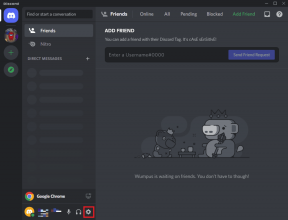Batterijstatusbeheer op uw Mac in- of uitschakelen
Diversen / / November 29, 2021
Apple MacBooks staan bekend om hun lange levensduur. Velen houden hun Mac langer dan vijf jaar vast. De batterij van MacBook is echter een onderdeel dat na verloop van tijd aan slijtage onderhevig is. De Lithium-ion accu's pakken immers een beperkt aantal laadcycli in. Met de recente macOS 10.15.5 Catalina-update, heeft Apple een functie voor batterijstatusbeheer toegevoegd voor MacBooks die worden geleverd met USB-C Thunderbolt 3-poorten en die is ontworpen om de batterij van uw MacBook voor een langere periode gezonder te houden.

De batterij van je MacBook doorloopt oplaadcycli. U kunt bijvoorbeeld de helft van de lading van uw notebook in één dag gebruiken en deze vervolgens volledig opladen. Als u de volgende dag hetzelfde doet, telt dit als één oplaadcyclus, niet als twee. Op deze manier kan het enkele dagen duren om een cyclus te voltooien.
De nieuwe functie voor batterijgezondheidsbeheer voorkomt dat de batterij volledig wordt opgeladen en voorkomt dat de levensduur langzaam maar geleidelijk achteruitgaat. Daarvoor moet macOS uw gebruiks- en oplaadpatronen leren en begrijpen. Lees verder om te weten hoe deze nieuwe functie werkt.
Hoe Battery Health Management werkt in macOS Catalina
Alle MacBook-batterijen hebben een eindig aantal oplaadcycli voordat hun prestaties beginnen af te nemen. De meeste MacBook Pro- en MacBook Air-modellen kom met 1000 laadcycli. Daarna moet je de batterij van je MacBook vervangen, wat duur en tijdrovend is.
Dat is waar het batterijgezondheidsbeheer van Apple van start gaat voor MacBook-modellen (kijk hieronder voor ondersteunde modellen). De functie Batterijgezondheidsbeheer in macOS 10.15.5 Catalina analyseert het gebruik en de oplaadgewoonten van uw MacBook. Als de functie voorspelt dat de MacBook lang opgeladen blijft, stopt hij automatisch met 100% opladen, waardoor de oplaadcyclus van de batterij wordt verkort.

Het is essentieel voor degenen die hun MacBook op een externe monitor aansluiten. Dat betekent dat de MacBook een constante en consistente stroombron heeft. Batterijgezondheidsbeheer kan voorkomen dat de MacBook 100% oplaadt tijdens het gebruik van een voedingsadapter en de levensduur van de batterij verlengt. U moet daarvoor echter de optie Batterijgezondheidsbeheer inschakelen en macOS uw gebruikspatronen en oplaadfrequentie laten leren.
Ondersteunde MacBook-modellen
Apple MacBook-modellen met Thunderbolt 3 USB Type-C poort zijn compatibel met Battery Health Management. Dat omvat de 2016 MacBook Pro, 2018 MacBook Air en modellen die daarna zijn gelanceerd. Wanneer u de MacBook bijwerkt naar de nieuwste macOS 10.15.5 Catalina, wordt de functie ingeschakeld in het menu Systeemvoorkeuren.
Ook over Guiding Tech
Zal mijn MacBook ooit tot 100% opladen
Natuurlijk. Dat is het mooie van de batterijgezondheidsbeheerfunctie van Apple. Na verloop van tijd leert de functie hoe vaak je je MacBook oplaadt en wat je verbruik is, en op basis daarvan laadt het je MacBook op tot 100%.
De functie is vergelijkbaar met die van de iPhone Geoptimaliseerde batterijoplaadfunctie, die debuteerde met iOS 13. De iPhone leert je dagelijkse routine en voorspelt hoe lang de iPhone aan de oplader zal liggen. Geoptimaliseerd opladen van de batterij voorkomt dat uw telefoon volledig wordt opgeladen tot 100% zodra u hem aansluit. In plaats daarvan laadt de iPhone-batterij op tot ongeveer 80%.
Ook over Guiding Tech
Batterijstatusbeheer op Mac in- of uitschakelen
Als u niet wilt dat macOS automatisch het laadniveau van de batterij op uw MacBook beperkt, kunt u overwegen de functie uit te schakelen via Instellingen. Volg onderstaande stappen.
Stap 1: Klik op het Apple-logomenu in de linkerbovenhoek en navigeer naar Systeemvoorkeuren. U kunt ook de Command + Spatie-toetsen gebruiken om Spotlight Search te openen en te typen Systeem voorkeuren om toegang te krijgen tot het menu.
Stap 2: Ga naar Energy Saver en tik onderaan op Battery Health.

Stap 3: In het dialoogvenster hebt u de mogelijkheid om de functie Batterijgezondheidsbeheer uit te schakelen.

Stap 4: U moet opnieuw 'Uitschakelen' selecteren om uw selectie te bevestigen.
Hoe vindt u oplaadcycli van batterijen op MacBook
Zoals eerder vermeld, worden MacBook Pro- en MacBook Air-modellen geleverd met 1000 oplaadcycli. Apple heeft een optie toegevoegd om de oplaadcyclus van de laptopbatterij in macOS te bekijken. Doorloop de onderstaande stappen.
Stap 1: Gebruik Command + Spatietoetsen om Spotlight Search te openen en typ Systeem informatie om toegang te krijgen tot het menu.
Stap 2: In het geopende venster ziet u alle informatie over MacBook-hardware, -software en -netwerk. Klik op de optie Energie in de linkerkolom onder het menu Hardware.

Stap 3: In het rechterdeelvenster kunt u het aantal cycli bekijken onder de gezondheidsinformatie in de batterij-informatie.
Wanneer de functie Batterijgezondheidsbeheer is ingeschakeld, wordt deze op de achtergrond uitgevoerd en kunt u deze niet in actie zien. Het voorkomt dat het aantal cycli snel stijgt en dat is de enige informatie die u kunt zien. Dus hoe weet u de batterijstatus van uw MacBook echt?
Bekijk informatie over de batterijstatus vanuit de menubalk op MacBook Air en MacBook Pro
Aangezien het beheer van de batterijstatus op de achtergrond wordt uitgevoerd, worden er geen details over de laadcapaciteit, de batterijstatus en andere details weergegeven. Daarvoor moet je naar het menu Systeeminformatie gaan, zoals hierboven weergegeven. Is het niet eenvoudiger om met een enkele klik toegang te krijgen tot die batterijgegevens? Daarom is een app van derden genaamd coconutBattery 3 daar geschikt voor.

Met coconutBattery 3 kun je de huidige batterijlading, volledige oplaadcapaciteit, cyclustelling, macOS-batterijstatus, temperatuur en meer van de MacBook bekijken - allemaal met een klik op de menubalk. Deze details zijn essentieel voor degenen die vaak onderweg zijn met hun MacBook. CoconutBattery 3 is gratis te gebruiken. U kunt echter de Plus-versie van de officiële site kopen als u een gedetailleerd overzicht wilt van de batterijstatus van uw iOS- en Mac-batterij en gezondheidsrapporten van het afdrukapparaat.
Download kokosnoot Batterij 3
Ook over Guiding Tech
Beheer de batterijduur van uw MacBook slim
Apple schakelt standaard de optie Battery Health-beheer in macOS in. Als u veel reist en wilt dat uw MacBook altijd 100% oplaadt, kunt u de optie uitschakelen in het menu Systeemvoorkeuren.
Volgende: Heb je onlangs een nieuwe MacBook gekregen en wil je het leven erop organiseren? Lees het onderstaande bericht om de zeven beste Mac-apps te vinden om georganiseerd te blijven.